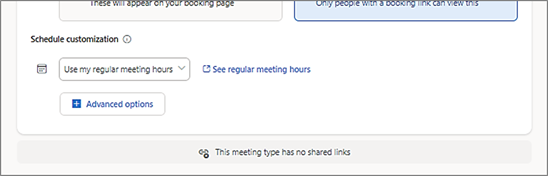Ako vlastník stránky Bookings so mnou (organizátor schôdze) môžete vytvoriť rôzne typy schôdzí – verejné a súkromné – vrátane vytvorenia predvolieb spôsobu rezervácie rôznych schôdzí. V tomto kontexte je typ schôdze ako šablóna na nastavenie schôdzí.
-
Typ súkromnej schôdze môže iniciovať iba vlastník stránky Bookings so mnou (Organizátor). Prístup k informáciám o schôdzi a možnosti odpovedať tak, že vyberiete čas schôdze, bude mať prístup iba osoba, ktorá má k dispozícii prepojenie.
-
Typ verejnej schôdze môže iniciovať aj vlastník stránky. Všetky typy verejných schôdzí nájdete prostredníctvom verejného prepojenia na stránku Rezervácie so mnou vlastníka.
Môžete vytvoriť typy schôdzí a potom ich použiť na začatie schôdzí a poskytnúť predvoľby schôdzí, ktoré s vami môžu iniciovať iní používatelia.
Vytvorenie typu schôdze
-
Otvorte stránku Bookings so mnou .
-
Vyberte tlačidlo Pridať (+) pre plánovaný nový typ schôdze, verejné alebo súkromné.
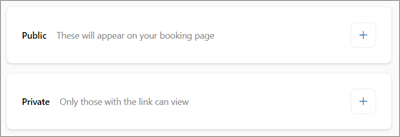
-
Na stránke s novými nastaveniami schôdze zadajte názov schôdze (napr . Coffee Chat v uvedenom príklade).
Zadanie nastavení schôdze
Použite stránku nastavení na označenie preferencií pre tento typ schôdze. Ak chcete stránku nastavení ukončiť, kedykoľvek vyberte položku Uložiť . Vždy sa k nej môžete vrátiť.
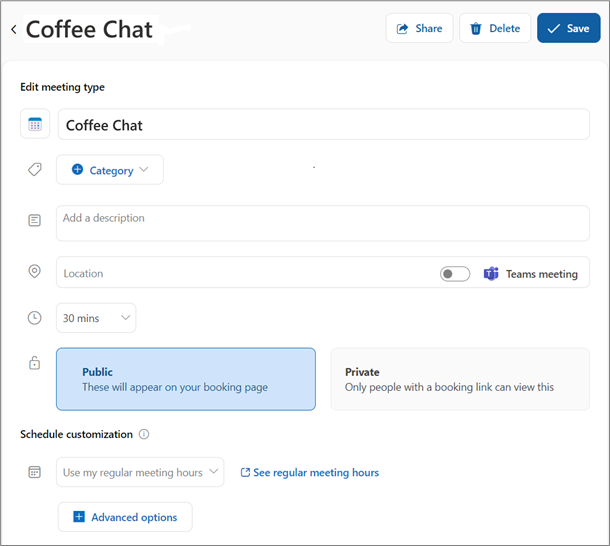
.
Voliteľne môžete zadať ľubovoľné zo základných nastavení
|
Názov schôdze |
Požadovaná položka na vytvorenie schôdze |
|
Kategória |
Voliteľné, rovnaké ako kategórie inde v M365 |
|
Popis |
Stručne povedané, účel tohto typu schôdze |
|
Poloha |
Poznámka obsahuje možnosť mtg aplikácie Teams |
|
Trvanie (hodiny) |
Výber zo zoznamu možností |
|
Verejné alebo súkromné |
Výber aktuálneho typu schôdze. Ak chcete zmeniť typ, kliknite na položku Iné. |
|
Naplánovať prispôsobenie |
Používajte bežné hodiny schôdzí/Pozrite si pravidelné hodiny schôdzí. Vyberte ikonu pre ďalšie informácie |
Vyberte položku [+] Rozšírené možnosti pre ďalšie dostupné možnosti.
Rozšírené možnosti
Zadajte ľubovoľné z voliteľných rozšírených nastavení.
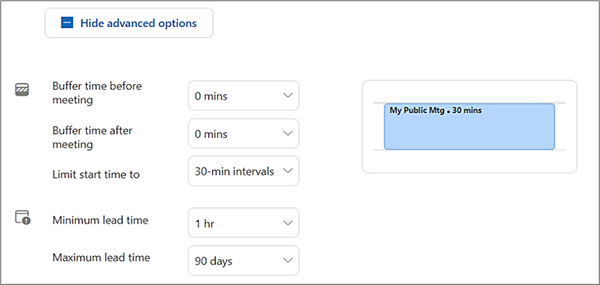
|
Čas medzipamäte pred |
Nastaví čas v kalendári, ktorý musí byť nezarezervovaný pred navrhovaným časom schôdze. |
|
Čas medzipamäte po |
Nastaví časový úsek kalendára, ktorý musí byť po navrhnutom čase schôdze nezarezervovaný. |
|
Obmedziť čas začatia na |
Určuje frekvenciu zobrazovania návrhov času. (napr. ak 10 min., potom sú možnosti 9:00, 9:10, 9:20 atď.) |
|
Minimálny predstihov |
Žiadosti o rezerváciu sa musia uskutočniť aspoň tak ďaleko pred navrhovaným novým časom rezervácie schôdze. |
|
Maximálny predstihov |
Žiadosti o rezerváciu musia nastať s týmto časovým rozpätím pred navrhovaným novým časom rezervácie schôdze. |
Zmena typu schôdze
Môžete zmeniť typ existujúcej schôdze. Na stránke nastavení konkrétnej schôdze vyberte požadovaný typ schôdze.

Zverejniť alebo Nastaviť ako súkromné.
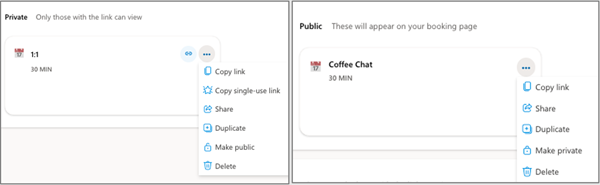
Používanie typov verejných schôdzí
Ak chcete uľahčiť používanie typov verejných schôdzí, musíte už svoju adresu stránky Bookings zverejniť so mnou . Ak je to potrebné, na domovskej stránke BWM vyberte tlačidlo Zdieľať a zobrazí sa zoznam možností (Kopírovať prepojenie, Zdieľať e-mailom, Pridať do podpisu e-mailu).
Každý, kto má prepojenie na vašu verejnú stránku, si môže vybrať z dostupných typov verejných schôdzí a rezervovať si schôdzu s vami. Okrem toho môžete odoslať konkrétny typ verejnej schôdze jednému alebo viacerým príjemcom a pozvať ostatných, aby si s vami rezervovali čas na konkrétny účel. Príklad "Coffee Chat", ktorý je tu zobrazený, by mohol byť žiadosťou manažéra, aby každý člen tímu nastavil neformálny čas konverzácie one-on-one.
Zdieľanie typu verejnej schôdze
Ak chcete zdieľať typ verejnej schôdze, vykonajte tieto kroky:
-
Na domovskej stránke BWM identifikujte požadovaný typ schôdze.
-
Pomocou ponuky Rýchly prístup vyberte možnosť Kopírovať prepojenie alebo Zdieľať, čo uľahčuje zdieľanie e-mailov.
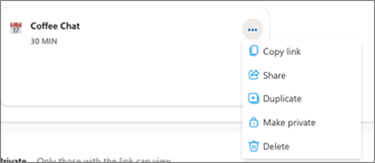
nastavení typu schôdze
Použiť typy súkromných schôdzí
Typ súkromnej schôdze môže používať iba osoba, s ktorou zdieľate konkrétne pozvanie na schôdzu. Predvolená pozvánka na schôdzu súkromného typu umožňuje ľubovoľný počet rezervácií schôdzí počas 90 dní, po uplynutí ktorého uplynie jeho platnosť. Prípadne môžete určiť, že prepojenie na schôdzu súkromného typu je určené len na jednorazové použitie.
Pozvánka na súkromnú schôdzu prostredníctvom domovskej stránky
Ak chcete vytvoriť prepojenie na pozvánku na schôdzu súkromného typu, môžete použiť jej ponuku rýchleho prístupu na domovskej stránke BWM.
-
Skopírujte prepojenie na štandardnú pozvánku na schôdzu s viacnásobným použitím.
-
Skopírujte jedno použitie prepojenia na schôdzu, ktorú je možné rezervovať iba raz.
-
Zdieľanie otvorí praktickú funkciu odosielania e-mailov.
(V rámci funkcie Zdieľať je možné vybrať len jedno použitie.)
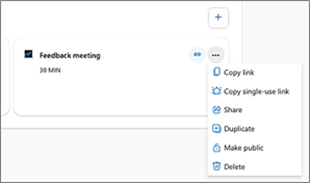
Pozvánka na súkromnú schôdzu prostredníctvom stránky nastavení
Pozvánku môžete zdieľať zo stránky nastavení. Vyberte tlačidlo Zdieľať .
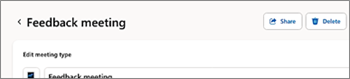
Vyberte jednu zo štandardných možností zdieľania.
-
Kopírovanie prepojenia pre bežný typ súkromnej schôdze
-
Kopírovanie jednorazového prepojenia jednorazového použitia do 90 dní
-
Zdieľanie pozvánky e-mailom
Indikátory zdieľané so schôdzou
Môže byť užitočné vedieť, či bola schôdza zdieľaná. Tu je niekoľko indikátorov:
Domovská stránka: ikona a dlaždica schôdze
Na domovskej stránke BWM si všimnite ikonu prepojenia na zdieľanie a farbu dlaždice (obdĺžnika) celkovej schôdze. Ak je farba dlaždice schôdze mierne sivá s tmavosivou ikonou prepojenia, schôdza sa ešte nezdieľa.
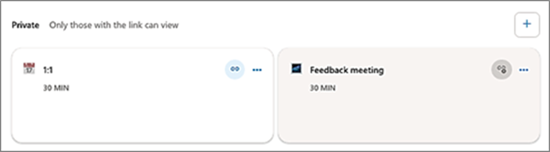
Stránka nastavení schôdze: správa päty
V dolnej časti stránky nastavení schôdze vyhľadajte správu.